Felvéve: 15 éve, 8 hónapja
Megtekintve:
7152


Ez a videótipp a következő klub(ok)ba tartozik:
Ha van egy kis időd, nézz szét meglévő klubjaink között!
- Ez a videó nem még nem tartozik egy klubhoz sem.
Ha van egy kis időd, nézz szét meglévő klubjaink között!
-
Internet Explorer 8: Kezelőfelület testreszabása, egyedi beállítások
2010. április 11. 00:57:43 |
Az Internet Explorer 8-at mint minden modern böngészőt remekül testre lehet szabni a különböző kezelő funkciók tekintetében.
-
Amire szükségünk lesz
Internet Explorer 8 -
Kezelőfelület testreszabása
A legegyszerűbb módja a testreszabási lehetőségek előhozásának, hogy a címsor alatti sávon jobb klikket nyomunk. A pipával jelzett menüpontok megjelennek. Ha az ALT-ot nyomogatjuk, a menüsort láthatjuk, amit nem feltétlenül kell bekapcsolnia.
A kedvencek sávra a legtöbbet látogatott oldalainkat tehetjük. Ha kiszedjük a pipát, az a rész is el fog tűnni. A kompatibilitás nézet gombja inkább a fejlesztők részére hasznos. A parancssáv a jobb oldali ikonsort jelöli, a legfontosabb beállítási lehetőségeket, illetve funkciókat láthatjuk, pl. az RSS-t innen érhetjük el. Az állapotsort alul láthatjuk. Az eszköztárak rögzítését ha bekapcsoljuk, nem tudjuk elhúzni az ikonokat, de nincs bekapcsolva, átrendezhetünk mindent.
Legalul egy testreszabás részt láthatunk, ahol pl. a nagy ikonokat állíthatjuk be, a leállítás és frissítés gombok megjelenítése a címsor előttöt megnyomva két ikont kapunk, ami előzőleg megvolt. A frissítést elvégezhetjük az F5 gombbal, a töltődés leállítását az ESC gombbal válthatjuk ki.
A testreszabás menüpont alatti három rész azt jelzi, hogy ikonok vagy a szövegek jelenjenek meg.
A parancsok hozzáadása és eltávolítása segítségével egyenként eltávolíthatunk vagy hozzáadhatunk funkció gombokat. Természetesen nem végleges ez az eltávolítás.
én még most is internet explorer 6ot használok
firefoxot csak torrent letöltéshez és weblapszerkeztéshez használom
firefoxot csak torrent letöltéshez és weblapszerkeztéshez használom
mondjuk elég jól tud ez kinézni  ) főleg, ha még skin is van rá applikálva!
) főleg, ha még skin is van rá applikálva!
 ) főleg, ha még skin is van rá applikálva!
) főleg, ha még skin is van rá applikálva!
Statisztika
| Megtekintések száma: | 7152 | Hozzászólások: | 3 |
| - VideoSmart.hu-n: | 6903 | Kedvencek között: | 4 |
| - Más oldalon: | 249 | Értékelések: | 3 |

Internet Explorer további videótippjei »
Az Internet Explorer 8-at mint minden modern böngészőt remekül testre lehet szabni a különböző kezelő funkciók tekintetében. (több infó) (kevesebb infó)
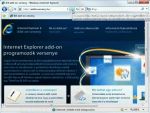

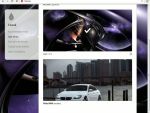

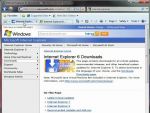
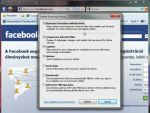
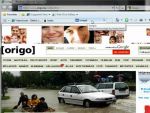

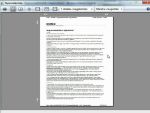
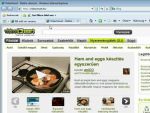

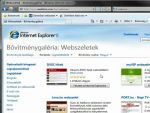
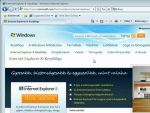
Vélemények, hozzászólások